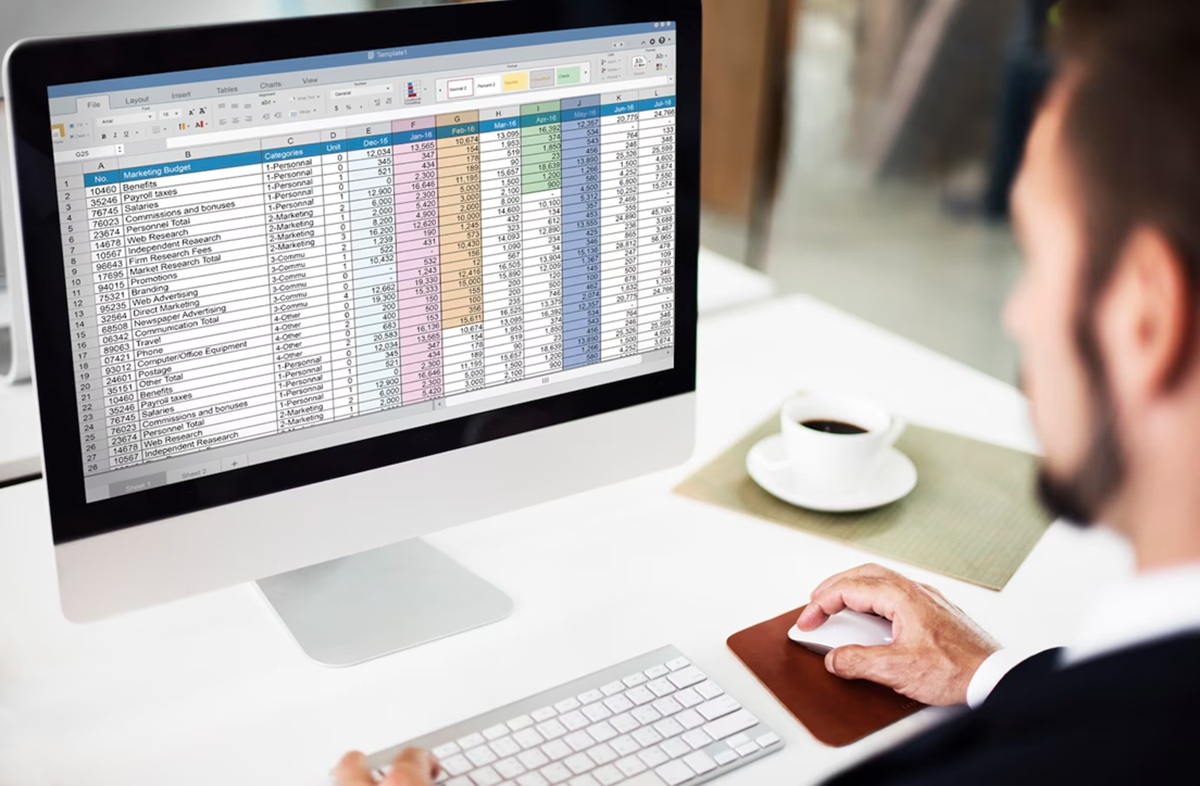Headline
Gaikindo membeberkan penyusutan penjualan mobil di Tanah Air.
Gaikindo membeberkan penyusutan penjualan mobil di Tanah Air.
 Kumpulan Berita DPR RI
Kumpulan Berita DPR RI
Excel, sebagai perangkat lunak pengolah angka yang sangat populer, menawarkan berbagai fungsi yang mempermudah pekerjaan sehari-hari, terutama dalam mengelola dan menganalisis data. Salah satu fungsi yang paling sering digunakan adalah VLOOKUP. Fungsi ini memungkinkan pengguna untuk mencari data tertentu dalam sebuah tabel atau rentang, dan kemudian mengambil nilai yang sesuai dari kolom lain dalam baris yang sama. Dengan kata lain, VLOOKUP membantu Anda menemukan informasi penting dengan cepat dan akurat, tanpa perlu memeriksa data secara manual satu per satu.
VLOOKUP adalah singkatan dari Vertical Lookup, yang secara harfiah berarti pencarian vertikal. Fungsi ini bekerja dengan mencari nilai tertentu di kolom pertama sebuah tabel, dan kemudian mengembalikan nilai dari kolom lain dalam baris yang sama. Untuk memahami cara kerja VLOOKUP, mari kita bedah sintaksisnya:
=VLOOKUP(lookup_value, table_array, col_index_num, [range_lookup])
Mari kita jelaskan setiap argumen dalam sintaksis ini:
Pencarian Tepat (FALSE): VLOOKUP akan mencari nilai yang persis sama dengan lookup_value. Jika tidak ditemukan, VLOOKUP akan mengembalikan nilai kesalahan N/A.
Pencarian Perkiraan (TRUE): VLOOKUP akan mencari nilai yang paling mendekati lookup_value. Kolom pertama dalam table_array harus diurutkan secara menaik jika Anda menggunakan pencarian perkiraan. Jika tidak, VLOOKUP mungkin mengembalikan hasil yang tidak akurat.
Untuk lebih memahami cara kerja VLOOKUP, mari kita lihat beberapa contoh penggunaan praktis:
Contoh 1: Mencari Harga Produk
Misalkan Anda memiliki tabel yang berisi daftar produk dan harganya:
| Produk | Harga |
|---|---|
| Buku | Rp 50.000 |
| Pensil | Rp 2.000 |
| Pulpen | Rp 3.000 |
Anda ingin mencari harga produk Pensil. Anda dapat menggunakan rumus VLOOKUP berikut:
=VLOOKUP(Pensil, A1:B3, 2, FALSE)
Dalam rumus ini:
Rumus ini akan mengembalikan nilai Rp 2.000, yang merupakan harga produk Pensil.
Contoh 2: Mencari Nama Karyawan Berdasarkan ID
Misalkan Anda memiliki tabel yang berisi daftar ID karyawan dan nama mereka:
| ID Karyawan | Nama Karyawan |
|---|---|
| 101 | Andi |
| 102 | Budi |
| 103 | Citra |
Anda ingin mencari nama karyawan dengan ID 102. Anda dapat menggunakan rumus VLOOKUP berikut:
=VLOOKUP(102, D1:E3, 2, FALSE)
Dalam rumus ini:
Rumus ini akan mengembalikan nilai Budi, yang merupakan nama karyawan dengan ID 102.
Contoh 3: Mencari Grade Berdasarkan Skor (Pencarian Perkiraan)
Misalkan Anda memiliki tabel yang berisi rentang skor dan grade yang sesuai:
| Skor | Grade |
|---|---|
| 0 | E |
| 60 | D |
| 70 | C |
| 80 | B |
| 90 | A |
Anda ingin mencari grade untuk skor 75. Anda dapat menggunakan rumus VLOOKUP berikut:
=VLOOKUP(75, G1:H5, 2, TRUE)
Dalam rumus ini:
Rumus ini akan mengembalikan nilai C, karena 75 berada di antara 70 dan 80, dan VLOOKUP akan mengembalikan grade yang sesuai dengan skor terendah dalam rentang tersebut.
Berikut adalah beberapa tips dan trik yang dapat membantu Anda menggunakan VLOOKUP dengan lebih efektif:
Meskipun VLOOKUP adalah fungsi yang sangat berguna, ia memiliki beberapa keterbatasan:
Sebagai alternatif untuk VLOOKUP, Anda dapat menggunakan kombinasi fungsi INDEX dan MATCH. Kombinasi ini menawarkan fleksibilitas yang lebih besar dan mengatasi beberapa keterbatasan VLOOKUP.
Fungsi INDEX: Mengembalikan nilai dari sel dalam rentang berdasarkan nomor baris dan kolom yang ditentukan.
Fungsi MATCH: Mencari nilai tertentu dalam rentang dan mengembalikan posisi relatif nilai tersebut dalam rentang.
Berikut adalah cara menggunakan INDEX dan MATCH untuk mencapai hasil yang sama dengan VLOOKUP:
=INDEX(return_range, MATCH(lookup_value, lookup_range, 0))
Mari kita jelaskan setiap argumen dalam sintaksis ini:
Contoh: Mencari Harga Produk dengan INDEX dan MATCH
Menggunakan tabel produk dan harga dari contoh sebelumnya:
| Produk | Harga |
|---|---|
| Buku | Rp 50.000 |
| Pensil | Rp 2.000 |
| Pulpen | Rp 3.000 |
Anda ingin mencari harga produk Pensil. Anda dapat menggunakan rumus INDEX dan MATCH berikut:
=INDEX(B1:B3, MATCH(Pensil, A1:A3, 0))
Dalam rumus ini:
Rumus ini akan mengembalikan nilai Rp 2.000, yang merupakan harga produk Pensil.
Keuntungan Menggunakan INDEX dan MATCH:
VLOOKUP adalah fungsi yang sangat berguna untuk mencari data dalam Excel. Dengan memahami sintaksis dan cara kerjanya, Anda dapat menggunakan VLOOKUP untuk menemukan informasi penting dengan cepat dan akurat. Namun, penting untuk diingat keterbatasan VLOOKUP dan mempertimbangkan alternatif seperti INDEX dan MATCH jika Anda membutuhkan fleksibilitas yang lebih besar. Dengan menguasai fungsi-fungsi ini, Anda dapat meningkatkan efisiensi dan produktivitas Anda dalam mengelola dan menganalisis data di Excel.
Selain itu, penting untuk selalu memeriksa keakuratan data Anda dan memastikan bahwa table_array yang Anda gunakan sudah benar. Kesalahan dalam data atau table_array dapat menyebabkan VLOOKUP mengembalikan hasil yang salah. Selalu luangkan waktu untuk memvalidasi hasil VLOOKUP Anda, terutama jika Anda bekerja dengan data yang sensitif atau penting.
Dengan latihan dan pengalaman, Anda akan menjadi lebih mahir dalam menggunakan VLOOKUP dan fungsi-fungsi terkait lainnya. Jangan ragu untuk bereksperimen dengan berbagai contoh dan skenario untuk memperdalam pemahaman Anda. Semakin Anda berlatih, semakin mudah bagi Anda untuk memanfaatkan kekuatan VLOOKUP dalam pekerjaan sehari-hari Anda.
Terakhir, ingatlah bahwa Excel adalah alat yang sangat kuat dengan banyak fitur dan fungsi yang berbeda. VLOOKUP hanyalah salah satu dari sekian banyak alat yang tersedia untuk Anda. Jangan takut untuk menjelajahi dan mempelajari fungsi-fungsi lain yang dapat membantu Anda meningkatkan produktivitas dan efisiensi Anda. Dengan terus belajar dan mengembangkan keterampilan Anda, Anda dapat menjadi pengguna Excel yang lebih kompeten dan efektif. (Z-2)
Copyright @ 2025 Media Group - mediaindonesia. All Rights Reserved